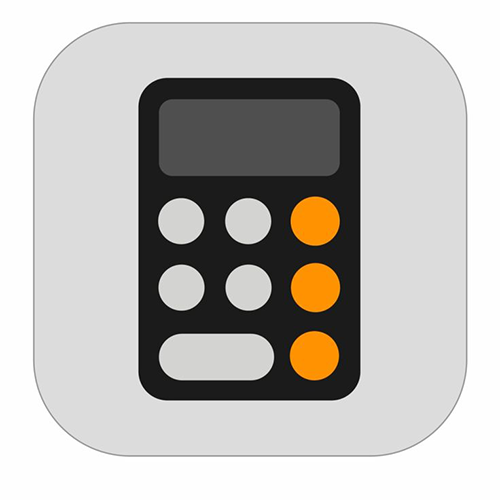
Navigace v nesčetných funkcích iPhonu může být někdy složitá, zvláště s jednoduchými aplikacemi, jako je kalkulačka. Tento blogový příspěvek se ponoří do toho, jak zobrazit historii vaší kalkulačky pro iPhone, což je funkce, která, i když není okamžitě zřejmá, má několik řešení.
Co je historie kalkulačky pro iPhone?
Aplikace Kalkulačka pro iPhone nezaznamenává vaše minulé výpočty, aby bylo zachováno soukromí. Navzdory tomu mohou zkušení uživatelé najít řešení, jak získat přístup ke svým nejnovějším výpočetním datům, ne-li k celé historii. Tyto metody poskytují způsob, jak zachovat důležité údaje a zefektivnit proces výpočtu, a nabízejí provizorní řešení absence vestavěné funkce historie. Učení se těchto triků zvyšuje efektivitu a zajišťuje, že vaše důležitá čísla budete mít vždy po ruce, když je potřebujete.
Vědět, jak získat přístup k minulým výpočtům, může ušetřit čas a snížit chyby při přepočítávání. Je to výhodné pro profesionály nebo studenty, kteří se při výpočtech hodně spoléhají na svůj iPhone.
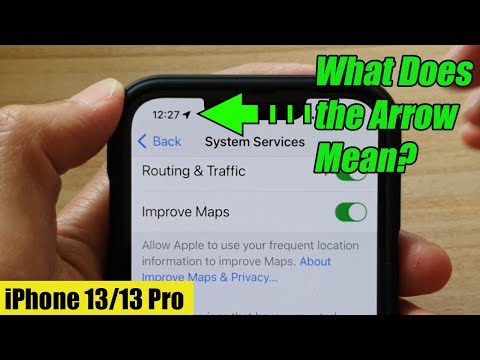
Zobrazení historie kalkulačky iPhone: Kroky k zobrazení historie
Přestože výchozí aplikace kalkulačky pro iPhone neukládá historii výpočtů, existují zástupná řešení, jak zobrazit alespoň část historie kalkulačky.
Metoda 1: Zobrazte a zkopírujte svůj poslední výsledek
Metoda 1 nabízí jednoduchý, ale účinný způsob, jak získat přístup k nejnovějšímu výpočtu na vašem počítači iPhone. Pomocí zástupce aplikace můžete rychle zobrazit a zkopírovat svůj poslední výsledek. Toho dosáhnete dlouhým stisknutím ikony aplikace Kalkulačka, ať už v knihovně aplikací, nebo v Ovládacím centru. Poté jednoduše vyberete 'Kopírovat poslední výsledek'. Tato šikovná funkce zajišťuje, že vaše nejnovější výpočty jsou snadno dostupné pro použití v jiných aplikacích, což zvyšuje produktivitu a pohodlí při každodenních úkolech.
Rychlý průvodce krok za krokem:
- Vyhledejte aplikaci Kalkulačka: Najděte ikonu aplikace Kalkulačka na domovské obrazovce iPhonu nebo v knihovně aplikací.
- Dlouze stiskněte ikonu: Stiskněte a podržte ikonu aplikace Kalkulačka, dokud se nezobrazí nabídka.
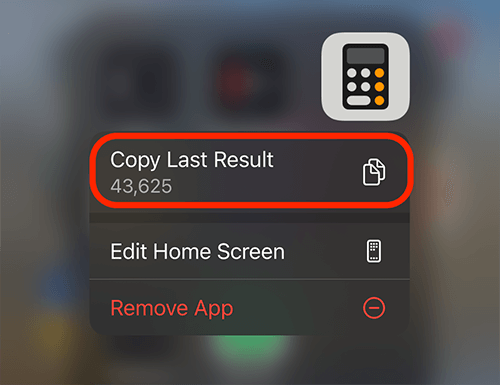
- Kopírovat poslední výsledek: Klepněte na možnost 'Kopírovat poslední výsledek' z nabídky, která se objeví.
- Použijte svůj výsledek: Poslední výsledek je nyní ve vaší schránce, připraven k vložení do poznámek, zpráv nebo jakékoli jiné aplikace.
Metoda 2: Použití funkce paměti
Metoda 2 využívá paměťovou funkci iPhonu v režimu na šířku a odemyká další možnosti pro správu výpočtů. Když otočíte iPhone do orientace na šířku, aplikace kalkulačka odhalí další tlačítka paměti: 'm+', 'mr', 'mc' a 'm-'. Tyto funkce umožňují ukládat, vyvolávat, mazat a upravovat jednu paměťovou hodnotu, čímž vylepšují obslužnost aplikace pro složité výpočty.
Rychlý průvodce krok za krokem:
- Otočte svůj iPhone: Přepnutím do režimu na šířku zobrazíte další funkce kalkulačky.
- Uložit číslo: Použijte 'm+' pro přidání aktuálního čísla do paměti.
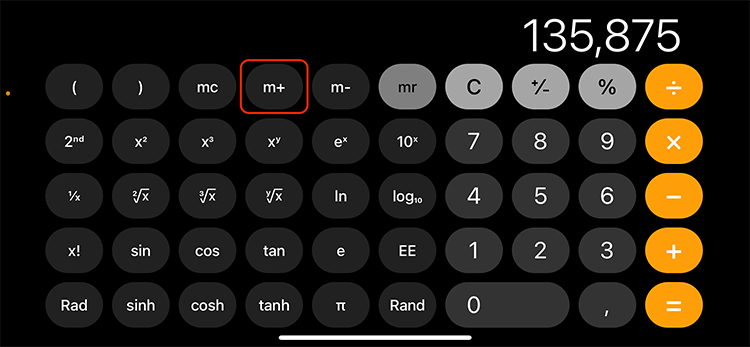
- Vyvolejte číslo: Klepnutím na „mr“ načtete uloženou hodnotu.
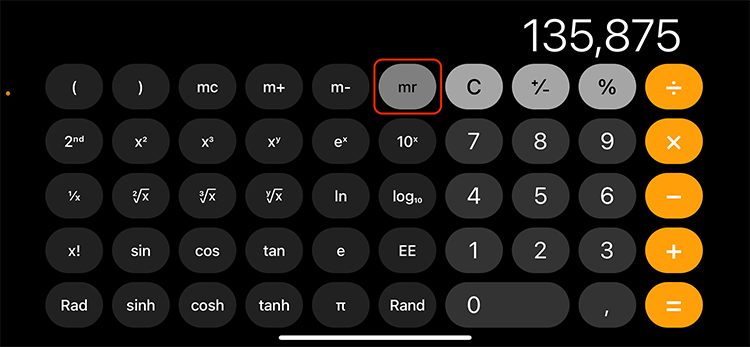
- Vymažte paměť: Stisknutím „mc“ vymažete uložené číslo.
- Upravit hodnotu paměti: Pomocí 'm-' odečtěte aktuální číslo z paměti.
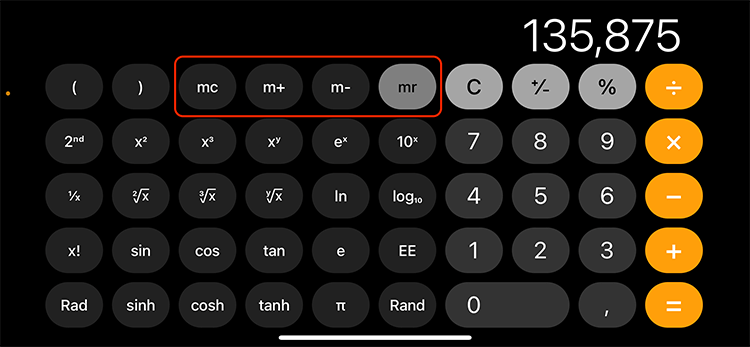
Tato metoda je neocenitelná pro uživatele, kteří si potřebují zapamatovat a manipulovat s jedním důležitým číslem během prodloužených výpočtů.
Metoda 3: Použití aplikací třetích stran
Další aplikace jako „Kalkulačka +", ClevCalc, "OneCalc: Kalkulačka vše v jednom", nebo "Kalkulačka s historií” nabízí snadný způsob, jak zobrazit všechny minulé výpočty, historii úprav a nabídnout další funkce, které ve výchozí aplikaci nenajdete. Klikněte na odkazy na aplikace ve vašem iPhone a od této chvíle si můžete stáhnout aplikaci a používat funkci historie.
Metoda 4: Použití Screen Recorder
Metoda 4 zavádí vynalézavý přístup ke sledování vašich výpočtů pomocí Záznamník obrazovky iPhone. Tato metoda zahrnuje zahájení nahrávání obrazovky předtím, než začnete používat kalkulačku. Nahrané video uložené ve vaší aplikaci Fotky slouží jako dynamická historie všech vašich výpočtů, což vám umožní kdykoli je znovu navštívit.
Rychlý průvodce krok za krokem:
- Otevřete ovládací centrum: Přejeďte prstem dolů z pravého horního rohu obrazovky (nebo nahoru ze spodního u starších modelů).
- Začít nahrávat: Klepnutím na ikonu Screen Recording zahájíte nahrávání po 3sekundovém odpočítávání.
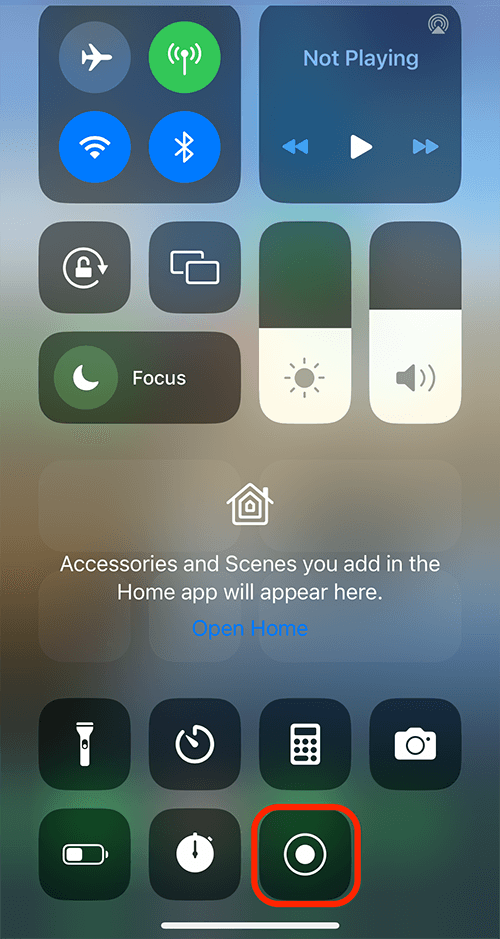
- Použijte kalkulačku: Provádějte výpočty jako obvykle v aplikaci Kalkulačka.
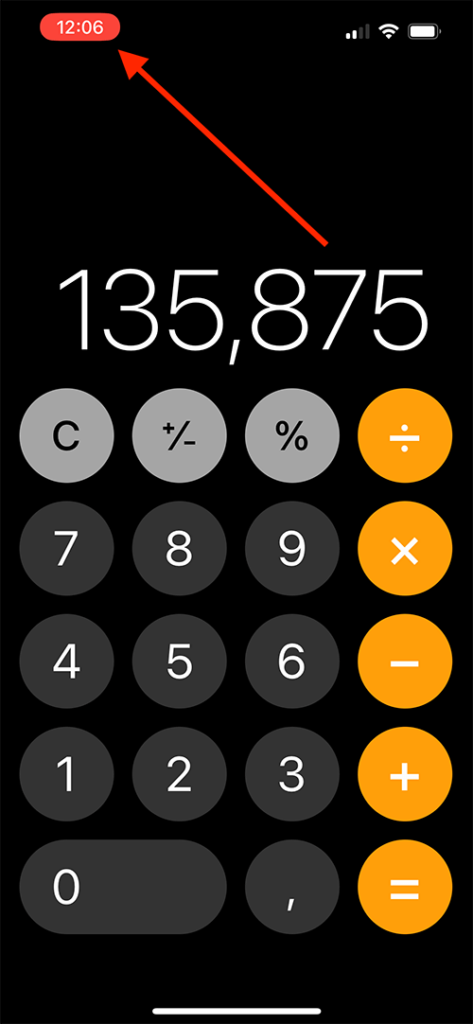
- Zastavte nahrávání: Klepněte na červený stavový řádek v horní části obrazovky a vyberte možnost Zastavit.
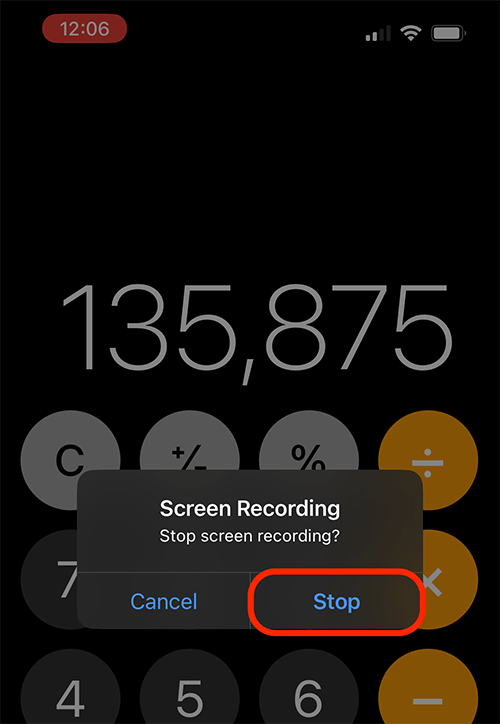
- Přístup k nahrávání: Otevřete aplikaci Fotky a zobrazte záznam obrazovky, který obsahuje všechny vaše výpočty.
Tato metoda je zvláště užitečná pro dokumentaci řady složitých výpočtů pro pozdější kontrolu nebo sdílení.
Protokol kalkulačky pro iPhone: Porozumění protokolu kalkulačky
Zatímco výchozí aplikace nenabízí protokol, aplikace třetích stran tuto funkci často poskytují, což umožňuje podrobnější záznam minulých výpočtů.
V aplikacích třetích stran můžete k historii obvykle přistupovat tak, že přejedete přes minulé výpočty. Aplikace třetích stran často obsahují výukové programy a sekce nápovědy, které poskytují informace o pokročilých funkcích, jako jsou protokoly historie.
I když aktualizace systému iOS dosud do výchozí aplikace kalkulačky nepřidaly funkci historie, často přinést zlepšení do kalkulačkových aplikací třetích stran.
Tipy a triky pro kalkulačku pro iPhone: Efektivita
Použití kalkulačky v režimu na šířku odhalí další funkce vědecké kalkulačky, včetně funkce paměti.
Jednou z užitečných funkcí v kalkulačce pro iPhone je přejetím prstem doleva nebo doprava po displeji vrátit zpět nebo znovu provést poslední záznam, i když je to omezeno na nejnovější záznam.
Sekce FAQ
Existuje způsob, jak načíst historii kalkulačky na iPhone?
Ne, výchozí aplikace kalkulačky pro iPhone neukládá historii vašich výpočtů, aby bylo chráněno vaše soukromí. Můžete však použít určitá řešení, jako jsou aplikace třetích stran nebo funkce nahrávání obrazovky, abyste zachovali určitou formu historie pro své výpočty.
Mohu na svém iPhone vidět protokol svých minulých výpočtů?
Zatímco výchozí aplikace kalkulačky neposkytuje protokol, mnoho aplikací kalkulačky třetích stran tuto funkci nabízí. Aplikace jako Calculator+ a The Calculator poskytují historii nebo protokol vašich minulých výpočtů, které lze kdykoli zkontrolovat.
Je možné vrátit zpět nebo vrátit zpět výpočty na kalkulačce iPhone?
Ano, svůj poslední záznam v kalkulačce pro iPhone můžete vrátit zpět nebo vrátit zpět pouhým přejetím prstem doleva nebo doprava na displeji kalkulačky. Tato akce odstraní poslední zadané číslo nebo operátora.
Existují nějaké aplikace pro kalkulačky třetích stran pro iPhone s funkcí historie?
Pro iPhone je samozřejmě k dispozici mnoho aplikací pro kalkulačky třetích stran, které obsahují funkci historie. Příklady zahrnují Calculator+, The Calculator a Calcbot, které vám všechny umožňují prohlížet a pracovat s vaší historií výpočtů.
Jak vymažu historii výpočtů v aplikaci Kalkulačka pro iPhone?
Protože výchozí aplikace kalkulačky pro iPhone neukládá vaši historii, není co vymazat. Pokud používáte aplikaci třetí strany s funkcí historie, můžete historii obvykle vymazat prostřednictvím nastavení aplikace nebo výběrem možnosti vymazat nebo odstranit historii v aplikaci.
Náš závěr
Zatímco výchozí aplikace kalkulačky pro iPhone může postrádat funkci historie, různá řešení a aplikace třetích stran nabízejí řešení. Od používání zkratek aplikací a paměťových funkcí až po inovativní metody, jako je nahrávání obrazovky, tyto tipy mohou vylepšit vaše výpočty na iPhone. Udržet krok s aktualizacemi iOS je také přínosné, protože mohou přinést nové funkce do výchozích aplikací i aplikací kalkulačky třetích stran.






Napsat komentář